「公式LINEの料金プランを変更できない。。」
「スマホからだとプラン変更ができない??」
LINE公式アカウントの友だち数が増え
無料プランから有料プランに変更する際
やり方がわからずに困り果てる人がいる。
プラン変更するボタンが無かったり
個人LINEの連携ができなかったりと
なかなか先に進めずにモヤモヤ。。。
PC(パソコン)をもっていない人や
ビジネスアカウントを利用中の人は
この問題に直面することが多いです。
安心してください。
私がそのモヤモヤを消し去ります。
iPhoneのスマホでLINE公式アカウントの料金プランを変更する方法
iPhone(アイフォン)の方は基本的に
公式LINEのパソコン版にログインし
料金プランの変更をする必要があります。
でも….
「パソコン、もってないんです(´;ω;`)ウッ…」
こういう人も、実際にたくさんいます。
PCをもっていないiPhoneユーザーは
公式LINEのプラン変更ができないのか?
もちろん答えはNOです。
諦める必要はありません。
LINE公式のパソコン版(Web版)は
スマホからでも利用できちゃいます。
↓
スマホから公式LINEのパソコン版(Web版)にログインする方法
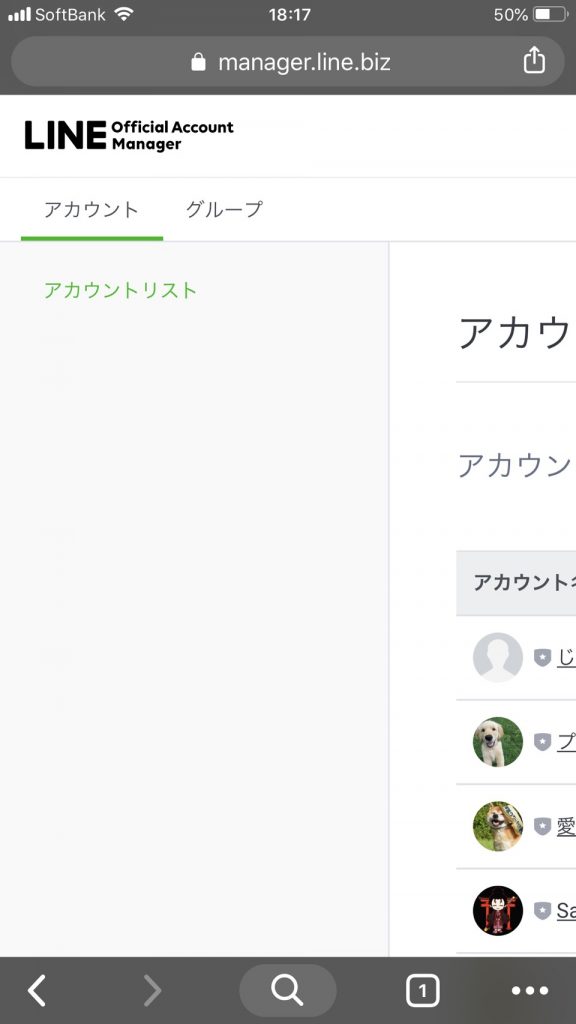
LINE公式アカウントの管理画面は
Web版とアプリ版で大きく異なります。
スマホで公式アカウントを使う場合は
アプリ版にログインすることになるので
基本的にWeb版でログインができません。
※ネットでWeb版のURL(リンク)を調べ
スマホからそのリンクをクリックしても
自動的にアプリへ飛ばされてしまいます。
■LINE公式アカウントのWeb版(パソコン版)
↓
LINE OFFICIAL ACCOUNT MANAGER
(ラインオフィシャルアカウントマネージャー)
公式LINEのWeb版でしか利用できない機能があるため、PCの購入を検討する方もいるかもしれません。
・
・
・
パソコンを購入する前に
知っておいてほしいことがあります。
じつは…
公式LINEのWeb版(パソコン版)は
スマホからログインして利用できます!!
↓
ログイン方法はシンプルで簡単です。
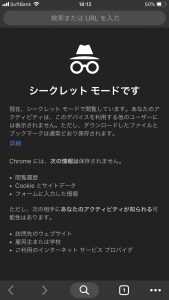
シークレットモードでGoogleを開き
LINE official account managerをクリック。
そうすると、アプリへ飛ばされることなく
公式LINEのパソコン版(Web版)に移動できます。
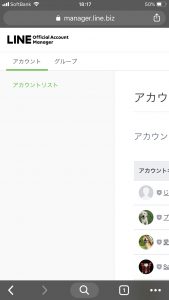
※シークレットモードでGoogleを開いた後
「LINE公式 パソコン」「LINE公式 PC」
などで検索して出てくる記事を参考に
パソコン版にログインをする流れでもOKです。
この技さえ知っていれば
わざわざパソコンを購入しなくても
スマホから料金プランを変更できます。
それだけではなく
公式アカウントのWeb版でしか設定できない
その他の様々な機能も利用できちゃうのです。
- リッチビデオメッセージ
- リサーチ機能
などの機能は、
公式アカウントのアプリ版では
設定することができないのですが
スマホでWeb版にログインすれば
無料ですべての機能を利用可能なのです。
なぜLINE公式アカウントの料金プラン変更ができない?
【決済手続きができない原因とその対処法】
「LINE公式アカウントの料金プラン変更ができない」
「管理者なのに、公式LINEの決済をすることができない」
プラン変更ができない原因として
以下の3つのことが考えられます。
- 管理者以外でログインしている場合
- ビジネスアカウントでログインしてる場合
- PCで作成した個人LINEを利用している場合
管理者以外でログインしている場合
公式LINEの料金プランを変更する時
決済は管理者のみしか実行できません。
なので料金プランを無料から有料へ変更する際は
管理者アカウントでログインする必要があります。
ビジネスアカウントでログインしてる場合
「ビジネスアカウント」で新規作成した方で
個人のLINEアカウントと連携していない場合は
プラン変更の決済手続きをすることができません。
海外在住中の公式アカウント利用者は
この問題に遭遇しやすいかと思います。
ビジネスアカウントでのログインが
プラン変更できない原因であるなら
以下の2つの対処法で解決できます。
- そのビジネスアカウント上で
日本の個人LINEアカウントと連携する - 日本の個人LINEアカウントに紐づく
別のLINE公式アカウントを管理者にする
どちらの方法でも大丈夫ですが
日本の個人LINEアカウントがあるならば
2の対処法で解決することをおすすめします。
なぜなら2つのビジネスIDをもてるからです。
これにより200個までアカウントが作成でき、
リスクヘッジの対策もできるようになります。
(管理者を共有することでリスクヘッジできる)
PCで作成した個人LINEを利用している場合
PC(パソコン)で作成した個人LINEでは
プラン変更手続きを行うことができません。
LINE公式アカウントのプラン変更時には
スマートフォンやタブレットで作成した
日本の個人LINEアカウントが必須になります。
《決済時の個人LINEアカウントの条件》
- スマートフォン(タブレット)で作成し利用している
- 携帯電話番号を登録している
- メールアドレスを登録している
【最新情報追記】公式LINEのAndroid(アンドロイド)版スマホアプリからも料金プランの変更ができなくなった件。
以前までは、公式LINEのAndroid(アンドロイド)版スマホアプリのメニューの「利用状況」のボタンから、公式LINEの料金プランを変更することができましたが、2021年10月頃からできなくなりました!😲
↓
Android版管理アプリの「利用状況」機能の提供を終了しますのでお知らせいたします。
提供終了に伴い、Android版管理アプリで以下がご利用いただけなくなります。引用:Android版管理アプリ内のお知らせ(2021年9月10日)
- プランやプレミアムIDの購入および解約
- お支払い履歴の閲覧
- 現在のプランの確認
- お支払い方法の確認や変更
- 追加メッセージの上限変更
実は2021年の9月頃までは
アンドロイドのスマホには
プラン変更のボタンがあり
IOSのスマホ(iPhone)には
そのボタンがありませんでした。
【androidのスマホ】
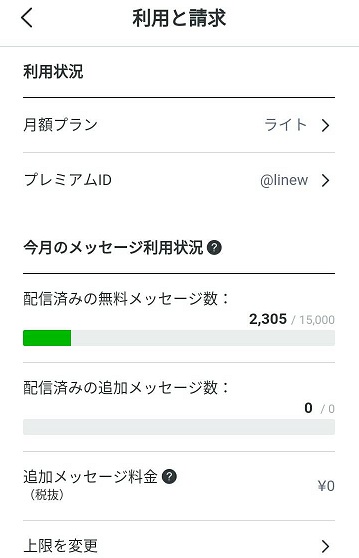
つまり、2021年9月頃までであれば
Android(アンドロイド)版スマホアプリ内で
公式LINEの料金プランの変更ができました。
しかし、2021年10月以降からは
Android(アンドロイド)版スマホアプリ内でも
公式LINEの料金プラン変更ができない状況です。
最後に
公式LINEの料金プラン変更の手続きは
基本的にパソコンから操作する流れですが
パソコンをもっていない人も多くいるので
スマホからプラン変更する方法で解説しました。
iPhoneのスマホの場合はボタンがないので
パソコンが無い方は困惑したかと思います。
公式LINEのWeb版(パソコン版)は
スマホからログインして利用できる。
※アンドロイドの方も同様にログイン可✨
このことさえ知っていれば
今後様々な活用が可能になります。
公式アカウントの機能をフル活用すると
あなたのビジネスはさらに加速するでしょう。
ぜひ色々と実験してみてください(^^)

